在wps软件中用户可以在编辑文件类型上多了一些选择性,简单来说用户可以在wps软件中来编辑文档、表格以及ppt等文件,一般情况下用户会选择使用wps软件来编辑文档文件,用户可以在文档中插入页脚,用户在编辑的过程中会在页脚出插入页码,说到页脚的页码,最近小编看到有用户问到了wps文档页脚如何居中页码的问题,其实这个问题的解决方法很简单,用户只需要在插入页码选项中将其对齐方式设置为居中即可,具体的操作方法是怎样的呢,接下来就和小编一起来看看具体的操作方法吧,希望对用户有一定的帮助。

方法步骤
1.用户在wps软件来打开文档文件,进入到文档页面上可以看到自己插入的页码
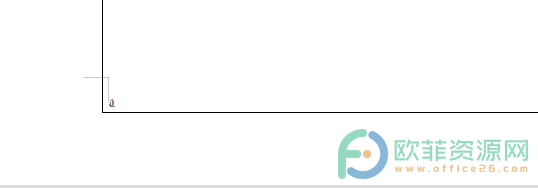
2.用户双击页脚的页码后,在显示出来的选项中按下页码设置选项
电脑版WPS演示文稿怎么快速删除所有标记
WPS演示文稿现在非常受欢迎,很多小伙伴都在使用。在WPS演示文稿中,我们可以利用其中的画笔工具,在幻灯片中对内容进行标记,也可以使用其中的“插入批注”功能为幻灯片内容插
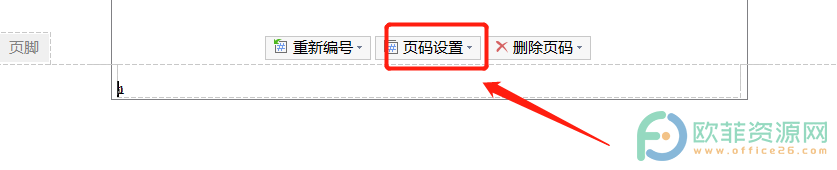
3.在弹出一个下拉框中用户将页码的对齐方式设置为居中选项并按下确定按钮
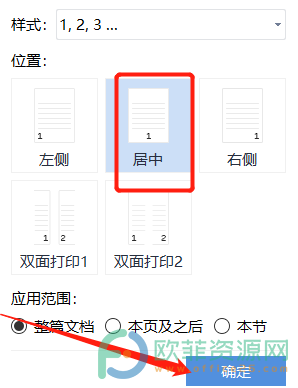
4.最后用户在编辑页面上可以看到页脚的页码的对齐方式为居中了
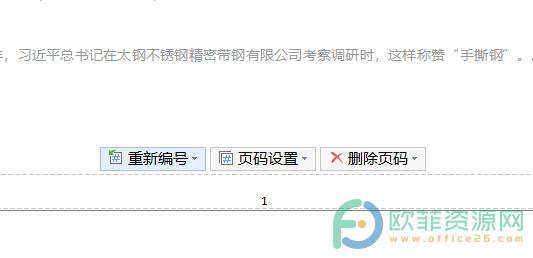
从中用户可以知道在文档的页脚处按下插入页码选项即可,小编已将详细的操作过程归纳好了,有遇到同样问题的用户快来试试看吧,一定可以解决这个问题。
电脑版WPS演示文稿怎么快速删除某幻灯片页中的所有标记
WPS演示文稿是很多小伙伴都在使用的一款办公软件。在WPS演示文稿中我们可以为幻灯片中的内容添加各种标记和批注,比如我们可以在放映幻灯片时添加一些下划线,波浪线,矩形选



